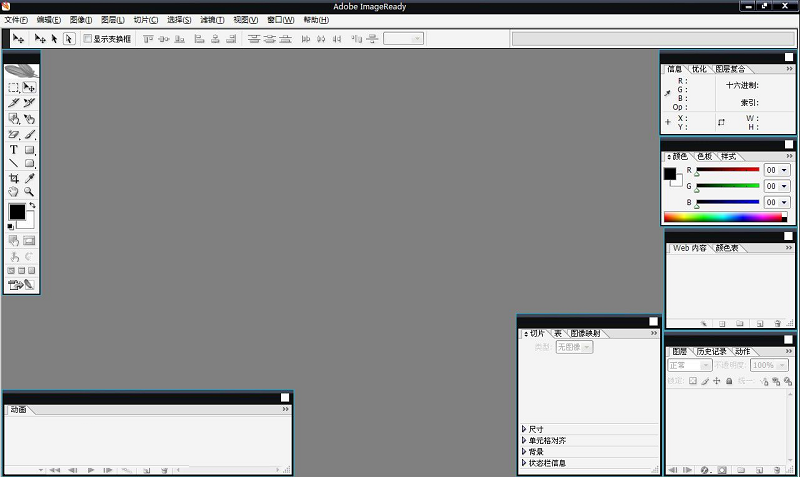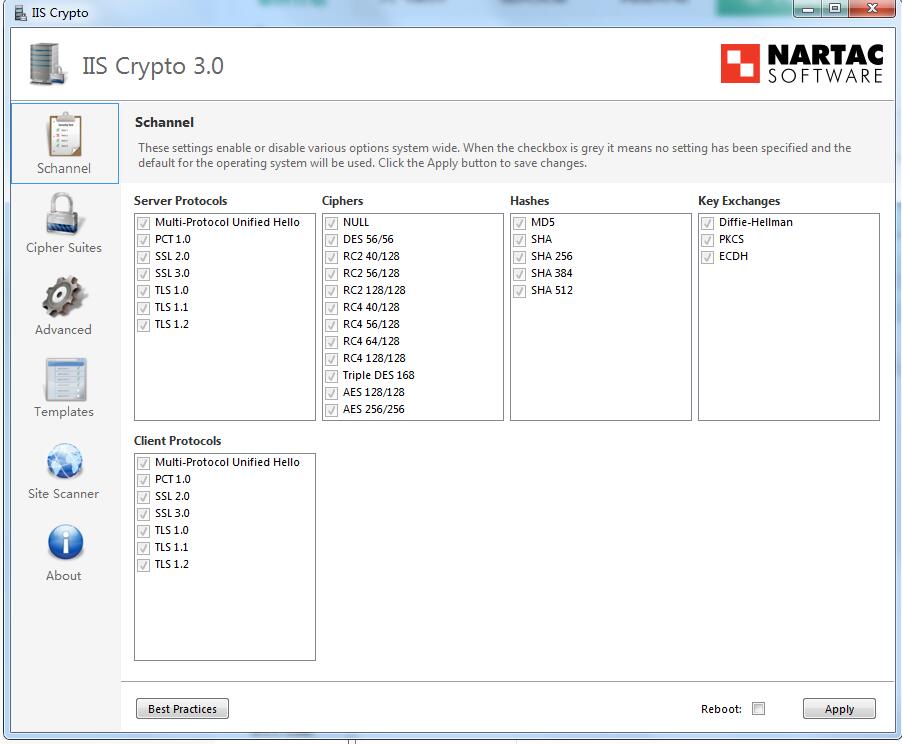mysql数据库下载-mysql2019最新版本v7.6.9 官方版
mysql是一款强大的数据软件,为中小型企业分享数据库服务,安全性更高,作为关系型数据库,常用到的sql语句也对比其他的更加的简单,可实用性更高,知识兔支持平台下载!更多数据库软件尽在知识兔!
jdk环境安装教程:
图形化sql管理工具

-
大小:23.00 MB版本:绿色版环境:WinXP, Win7, Win10
- 进入下载
mysql2019最新版本介绍:
像绝大多数的sql数据库一样,mysql的语法同oracle或微软sql sever所使用的sql稍有不同。这样的差异就类似于美语、澳大利亚语和英语的差异。mysql变化不大的是对操作系统的支持。由于它是开放源代码的,mysql已经被移植到了多种不同的操作系统上。

mysql数据库背景:
MySQL高可用性很重要因为您的数据很重要。如果知识兔您的数据库出现故障,无论是由于人为错误,灾难性网络故障还是计划内维护,您的数据的可访问性和准确性都会因灾难性的结果而受到影响。使用知识兔这款MySQL关系型数据库管理系统则可以有效避免这些麻烦。
功能:
安全
灵活和安全的权限和密码系统,允许基于主机的验证。
价格低廉
MySQL采用GPL许可,很多情况下,用户可以免费使用MySQL。
功能强大
强大的存储引擎使MySQL能够有效应用于任何数据库应用系统,高效完成各种任务。
支持大型数据库
InnoDB存储引擎将InnoDB表保存在一个表空间内,该表空间可由数个文件创建。
支持多平台
MySQL支持超过20种开发平台,知识兔包括Linux、Windows、FreeBSD、IBM AIX、HP-UX、Mac OS、OpenBSD、Solaris等。
支持各种开发语言
MySQL为各种流行的程序设计语言分享支持,为它们分享了很多API函数,知识兔包括C、C++、Java、Perl、PHP等。
分享多种存储器引擎
MySQL中分享了多种数据库存储引擎,各引擎各有所长,知识兔适用于不同的应用场合,用户可以选择合适的引擎以得到高性能。
高速
高速是MySQL的显著特性,在MySQL中,知识兔使用了极快的“B树”磁盘表(MyISAM)和索引压缩;通过使用优化的“单扫描多连接”,能够实现极快的连接。
mysql如何安装?安装教程:
1、首先需要你该页找到下载地址处选任意地址将MYSQL数据库管理系统软件包下载至本地,下载后知识兔双击并解压运行包内的安装程序。如下是小编安装后出现的界面截图:
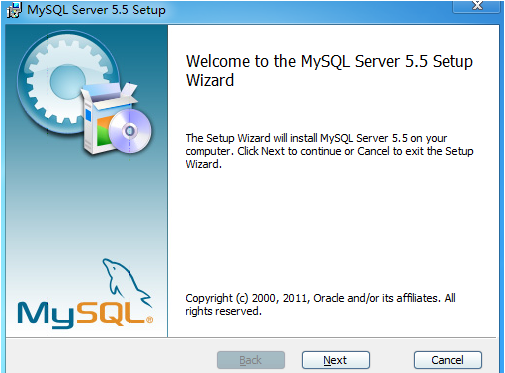
2、我们直接选择【next】开始安装,开始安装后进入到MYSQL数据库管理系统安装协议界面,请了解安装协议后再同意继续【next】。
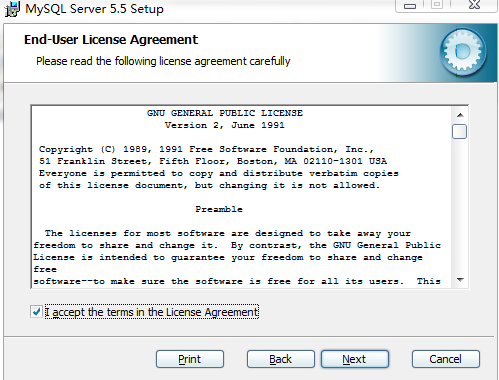
3、同意安装协议后进入到MYSQL数据库管理系统安装类型选择界面,在这里小编建议大家如果知识兔不了解该软件请选择“Typical”(典型)安装,如果知识兔你你需要其他选项请选择“Complete”(完全)或是“Custom”(自定义)类型进行安装设置。在该处小编建议大家选择自定义安装时设置安装程序位置在C盘以外。
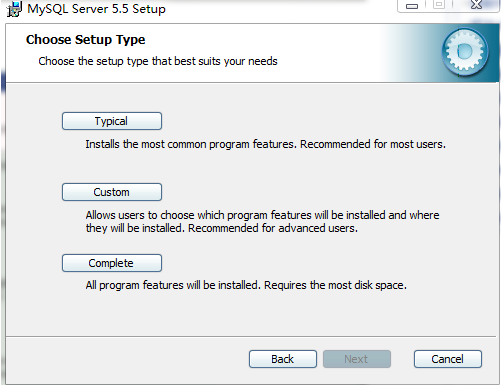
4、安装设置完毕MYSQL数据库管理系统信息后将会进入到安装程序界面,耐心等其安装完毕即可。
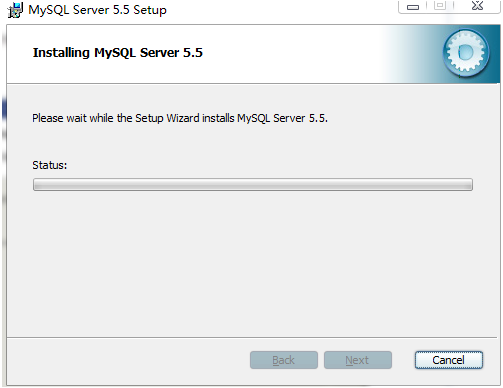
5、安装完进入到MYSQL数据库管理系统配置引导界面,知识兔根据自己需求选择即可。
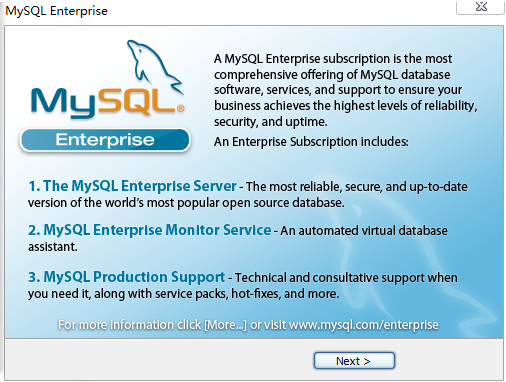
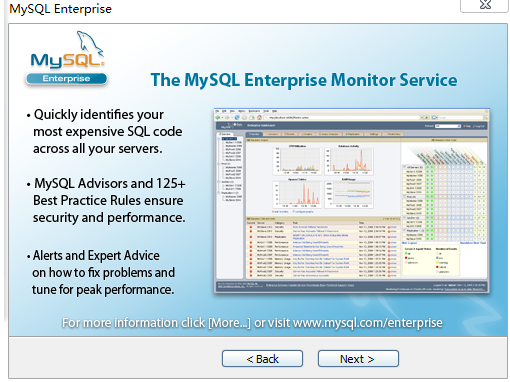
6、最后,在如下几面中选择【finish】即可完成安装。

数据库使用教程
1、启动MySQL服务器
如何启动MySQL。两种方法:
一是用winmysqladmin,如果知识兔机器启动时已自动运行,则可直接进入下一步操作。
二是在DOS方式下运行
d:/mysql/bin/mysqld
2、进入mysql交互操作界面
在DOS方式下,运行:
d:/mysql/bin/mysql -u root -p
出现提示符,此时已进入mysql的交互操作方式。
如果知识兔出现 &ERROR 2003: Can‘t connect to Mysql server on ‘localhost‘ (10061)“,说明你的MySQL还没有启动。
3、退出MySQL操作界面
在mysql>提示符下输入quit可以随时退出交互操作界面:
mysql> quit
Bye
你也可以用control-D退出。
4、第一条命令
mysql> select version(),current_date();
+—————-+—————–+
| version() | current_date() |
+—————-+—————–+
| 3.23.25a-debug | 2001-05-17 |
+—————-+—————–+
1 row in set (0.01 sec)
此命令要求mysql服务器告诉你它的版本号和当前日期。尝试用不同大小写操作上述命令,看结果如何。
结果说明mysql命令的大小写结果是一致的。
练习如下操作:
mysql>Select (20+5)*4;
mysql>Select (20+5)*4,sin(pi()/3);
mysql>Select (20+5)*4 AS Result,sin(pi()/3); (AS: 指定假名为Result)
5、多行语句
一条命令可以分成多行输入,直到出现分号“;”为止:
mysql> select
-> USER()
-> ,
-> now()
->;
+——————–+—————————–+
| USER() | now() |
+——————–+—————————–+
| ODBC@localhost| 2001-05-17 22:59:15 |
+——————–+—————————–+
6、使用SHOW语句找出在服务器上当前存在什么数据库:
mysql> SHOW DATABASES;
+———-+
| Database |
+———-+
| mysql |
| test |
+———-+
3 rows in set (0.00 sec)
7、创建一个数据库abccs
mysql> CREATE DATABASE abccs;
注意不同操作系统对大小写的敏感。
8、知识兔选择你所创建的数据库
mysql> USE abccs
Database changed
此时你已经进入你刚才所建立的数据库abccs.
9、 创建一个数据库表
首先看现在你的数据库中存在什么表:
mysql> SHOW TABLES;
Empty set (0.00 sec)
说明刚才建立的数据库中还没有数据库表。
常用语句
1、使用SHOW语句找出在服务器上当前存在什么数据库:
mysql> SHOW DATABASES;
2、创建一个数据库MYSQLDATA
mysql> CREATE DATABASE MYSQLDATA;
3、知识兔选择你所创建的数据库
mysql> USE MYSQLDATA; (按回车键出现Database changed 时说明操作成功!)
4、查看现在的数据库中存在什么表
mysql> SHOW TABLES;
5、创建一个数据库表
mysql> CREATE TABLE MYTABLE (name VARCHAR(20), sex CHAR(1));
6、显示表的结构:
mysql> DESCRIBE MYTABLE;
7、往表中加入记录
mysql> insert into MYTABLE values (”hyq”,”M”);
8、用文本方式将数据装入数据库表中(例如D:/mysql.txt)
mysql> LOAD DATA LOCAL INFILE “D:/mysql.txt” INTO TABLE MYTABLE;
9、导入.sql文件命令(例如D:/mysql.sql)
mysql>use database;
mysql>source d:/mysql.sql;
10、删除表
mysql>drop TABLE MYTABLE;
11、清空表
mysql>delete from MYTABLE;
12、更新表中数据
mysql>update MYTABLE set sex=”f” where name=’hyq’;
常见问题
mysql怎么打开啊?
点开始按钮 看有没有mysql work bench 有的话,就能可视化 没有的话,win建+r建同时按住 输入cmd 回车输入 mysql -u root -p密码 回车 就进去了。
如何开启mysql计划事件?
首先在sql中查询计划事件的状态:SHOW VARIABLES LIKE 'event_scheduler'如果知识兔返回的是off表示当前是关闭状态,如果知识兔是on当前已经开启了计划任务。在mysql程序的目录下找到my.ini文件,添加一个项:event_scheduler = 1保存后重启mysql服务即可,重启服务可以在服务管理里面找到
mysql里的或者怎么表示?
在where条件中,每个条件之间的链接可以用and或or。or就是或的意思,但注意要放在最后一个条件中,不然会有问题的。
mysql服务无法启动,服务没有报告任何错误?请键入 NET HELPMSG 3534 以获得更多的帮助?
1、mysql5.7目录下没有data文件夹。注释掉my.ini中datadir。
2、如下操作:
D:/MYSQL-5.7.12-winx64/bin>MYSQLd –initialize
D:/MYSQL-5.7.12-winx64/bin>net start MYSQL
mysql服务正在启动 ..
mysql服务已经启动成功。
下载仅供下载体验和测试学习,不得商用和正当使用。